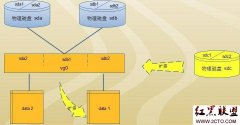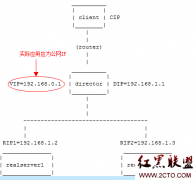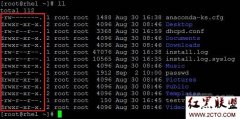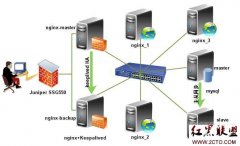Linux安装Oracle(2)
session required /lib/security/pam_limits.so
6、配置静态IP地址
安装RedHat Linux的时候最好采用静态IP地址,如果当时选择的是DHCP,现在需要更改/etc/sysconfig/network-scripts/ifcfg-eth0文件:
DEVICE=eth0
BOOTPROTO=dhcp
HWADDR=00:0C:29:74:5B:62
ONBOOT=yes
HWADDR=00:0C:29:74:5B:62 #你的mac地址
IPADDR=192.168.89.130 #你的IP地址
NETMASK=255.255.255.0 #你的IP地址
GATEWAY=192.168.89.1 #你的网关
因为我安装Linux的时候配置了静态IP,所以这里我不去动它。如下图:

7、修改/etc/hosts
把127.0.0.1改为具体的ip地址,注意最好去掉那些无用的,格式如下:
ip地址 – 主机名 – localhost

8、关闭SeLinux
因为SeLinux对oracle有影响,所以把Secure Linux设成无效,编辑文件/etc/selinux/config :
SELINUX=disabled
当然你也可以用图形界面下的工具 (系统 > 管理 > 安全级别和防火墙),选择SELinux页面并且设为无效。
9、配置Oracle用户的环境变量
登录到oracle用户并且配置环境变量,编辑/home/oracle目录下的.bash_profile文件
vi .bash_profile
增加下面的内容到文件 .bash_profile
# Oracle Settings
TMP=/tmp; export TMP
TMPDIR=$TMP; export TMPDIR
ORACLE_BASE=/u01/app/oracle; export ORACLE_BASE
ORACLE_HOME=$ORACLE_BASE/product/10.2.0/db_1; export ORACLE_HOME
ORACLE_SID=orcl; export ORACLE_SID
ORACLE_TERM=xterm; export ORACLE_TERM
PATH=$PATH:$ORACLE_HOME/bin; export PATH
LD_LIBRARY_PATH=$LD_LIBRARY_PATH:$ORACLE_HOME/lib; export LD_LIBRARY_PATH
CLASSPATH=$ORACLE_HOME/JREORACLE_HOME/jlib:$ORACLE_HOME/rdbms/jlib; export CLASSPATH
if [ $USER = "oracle" ]; then
if [ $SHELL = "/bin/ksh" ]; then
ulimit -p 16384
ulimit -n 65536
else
ulimit -u 16384 -n 65536
fi
fi
我同样加到文件最下面,如下图:

里面的SID在安装数据库时候如果修改了,安装完后需要回来重新修改SID。修改完用“source .bash_profile”使其生效。
10、修改开机使用文本模式登录
如果没有下面这些步骤,oracle在安装时可能出现问题。可能会出现使用oracle用户启动安装界面的时候报错,无法启动图形化界面。
#vi /etc/inittab
把 id:5:initdefault: 修改为 id:3:initdefault,等oracle安装完成后可以修改回来。
#reboot(重启)
11、添加你的机器oracle用户可以使用图形化界面
在文本模式下,用root登录,然后:
# startx
# xhost +
# su - oracle
$ export DISPLAY="192.168.89.130:0.0" #此处修改为你的IP地址
$ export LANG=en_US #设置运行语言
$ cd /hqw/databases #进入Oracle安装目录
$ ./runInstaller #开始安装喽
OK,完成了!接下去才是真正的安装过程。我们做了那么多配置还只是Linux安装Oracle前的准备工作而已,是不是很郁闷呐?不要郁闷,其实通过上述的操作你应该也学到不少Linux系统方面的东西,我们不要为了安装Oracle而安装,而是在安装的过程中学习更多的Linux知识。我突然想把Linux安装Oracle分成两篇日志写了,写在一篇里太长了,因为下面的安装过程还会很多的截图,先到这里吧!明天我再写。
相关新闻>>
- 发表评论
-
- 最新评论 更多>>